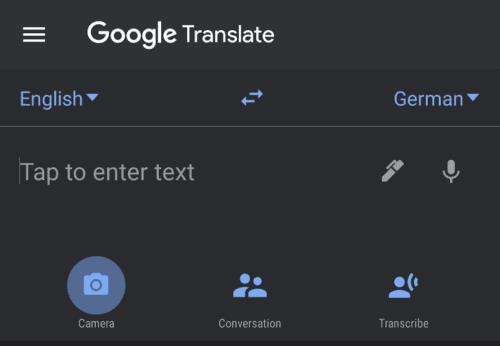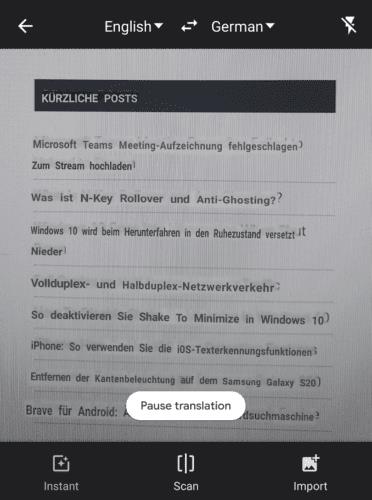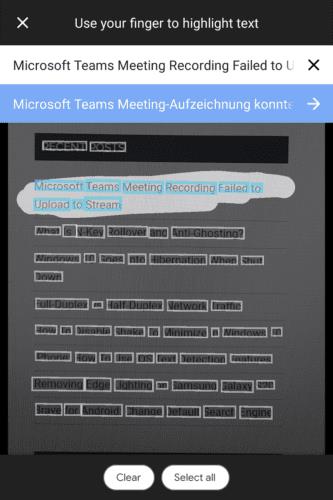Si sou a l'estranger, en un país on no parleu o no parleu l'idioma, és probable que us trobeu amb una situació en què vulgueu traduir alguna cosa. Tot i que els diccionaris de traducció i els llibres de frases poden ser efectius, sovint poden ser lents d'utilitzar. Aquestes eines de traducció són especialment lentes quan voleu traduir un bloc de text alhora, com ara un rètol o un menú.
Les aplicacions de traducció, com ara Google Translate, són especialment útils aquí, ja que podeu escriure amb relativa rapidesa el que voleu que es tradueixi. Tanmateix, si esteu a l'estranger en un país que utilitza un alfabet diferent, pot ser difícil escriure'ls, ja que potser no coneixeu o reconeixeu els caràcters molt bé. Aquí és on la funció de traducció de la càmera de Google Translate entra en vigor.
La traducció de la càmera us permet fer fotografies de text en una gran i creixent varietat d'idiomes i traduir-lo directament de la imatge. Amb molts idiomes, podeu traduir automàticament en temps real mentre sosteniu el telèfon. Amb alguns idiomes, potser haureu de fer una foto i després ressaltar el text de la imatge que voleu traduir. La funció funciona mitjançant una combinació de reconeixement òptic de caràcters, algorisme de traducció i processament d'imatges.
Per iniciar la funció de traducció de la càmera, només cal que toqueu la icona "Càmera" a l'esquerra sota el quadre de traducció estàndard.
Consell: abans de canviar al mode de càmera, és útil assegurar-vos que les vostres seleccions d'idioma siguin correctes.
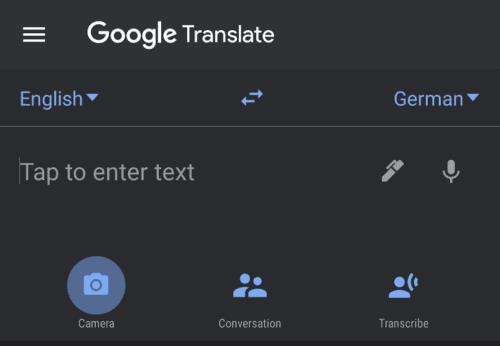
Toqueu la icona "Càmera" a l'esquerra per canviar al mode de traducció de la càmera.
En els idiomes on hi hagi traduccions instantànies disponibles, aquesta opció estarà seleccionada per defecte. Tot el que heu de fer és apuntar la càmera perquè la pantalla mostri el text que voleu traduir.
Consell: per obtenir els millors resultats, hauríeu d'assegurar-vos una il·luminació adequada, que el text estigui orientat correctament i que el text estigui pla al telèfon, en lloc d'arrugar-lo.
El procés de traducció instantània pot ser una mica lent, sobretot en telèfons antics. Google Translate, però, traduirà automàticament el text a la pantalla i superposarà la traducció al text original.
Consell: Google Translate i altres eines de traducció poden no ser 100% precises, no us confieu que siguin perfectes. Tanmateix, poden ser molt útils per transmetre el punt general. Podreu dir que un rètol diu "no hi ha entrada" o quins són els ingredients d'un menú, però no serà fiable per traduir els documents correctament.
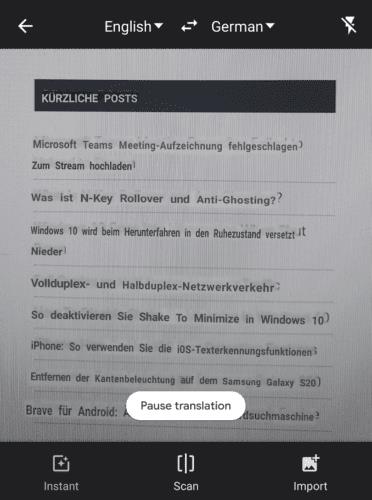
Simplement apunteu la càmera al telèfon perquè el text que voleu traduir sigui visible.
Si la traducció instantània no està disponible en l'idioma que necessiteu, en general podreu fer una imatge fixa del text que voleu traduir amb el mode "Escaneja". A continuació, Google Translate ressaltarà el text que pot identificar amb quadres blaus. Ressalteu el text que voleu traduir passant-hi el dit o toqueu "Selecciona-ho tot" a la part inferior de la pantalla.
Consell: si voleu entrar en aquest mode manualment, toqueu la icona "Escaneja" a la part inferior central de la pantalla quan esteu en el mode de traducció instantània.
Les paraules que heu ressaltat i la seva traducció es mostraran a la part superior de la pantalla als quadres blanc i blau respectivament. Tanmateix, si la vostra selecció és de més d'unes poques paraules, és probable que s'estengui fora de la vora de la pantalla. Per veure la traducció completa, toqueu la fletxa a la dreta del quadre blau per copiar el text i la traducció de nou a la vista estàndard.
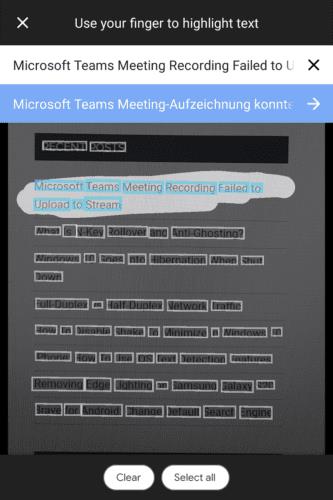
Ressalteu el text que voleu traduir després de fer una foto a la vista "Escaneja".
Consell: si ja heu fet una foto que inclou text que voleu traduir, podeu importar-la tocant la icona "Importa" a la part inferior dreta de les vistes de traducció de la càmera.